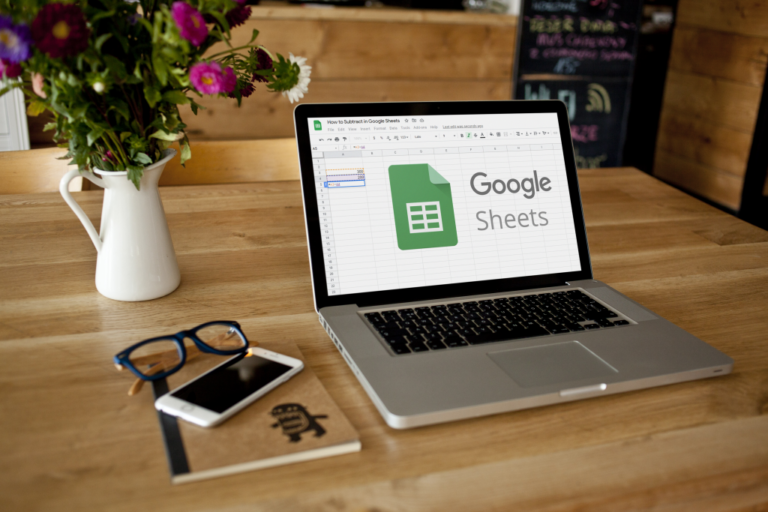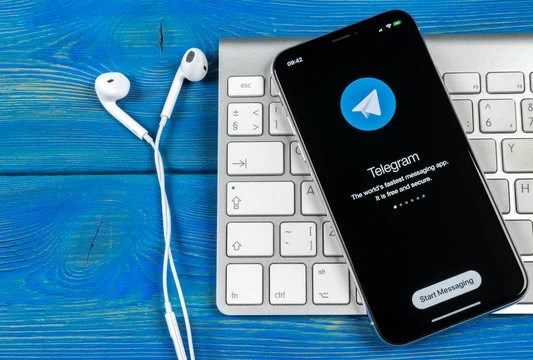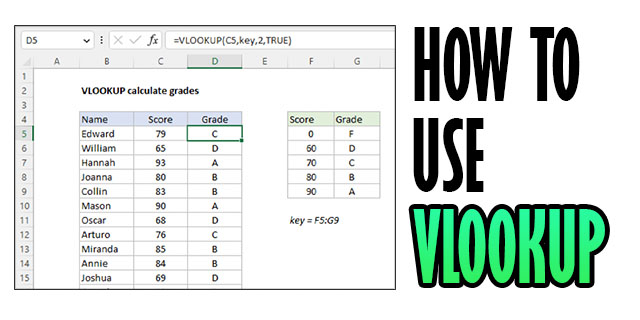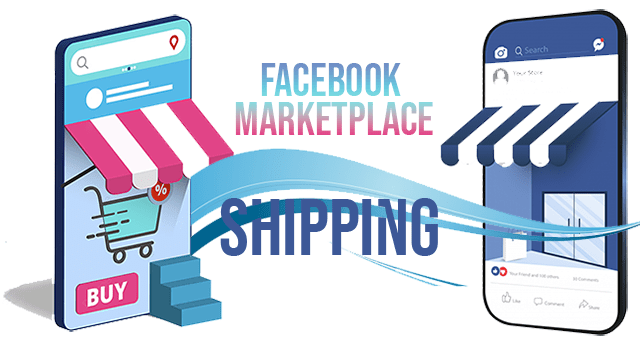Как да добавите отметка в Notability
Приложението Notability издигна воденето на бележки на iOS устройства на съвсем ново ниво. С предлаганите изключителни характеристики и функционалност е трудно да се намери по-подходящо приложение за работа с документи от това.

Като се има предвид това, една от основните функции при работа с документи е възможността за добавяне на отметки. Но как да маркирате страница в Notability? Ако сте търсили отговорите, попаднали сте на правилното място.
Программы для Windows, мобильные приложения, игры - ВСЁ БЕСПЛАТНО, в нашем закрытом телеграмм канале - Подписывайтесь:)
Тази статия споделя инструкции стъпка по стъпка как да добавяте отметки в Notability на iPhone, iPad и Mac. Като бонус ще научите как да навигирате до страниците си с отметки и да се отървете от отметките, от които вече не се нуждаете.
Как да добавите отметка в Notability на iPhone
Отметките ни позволяват да следим къде сме спрели, когато четем или работим с файлове. Маркирането на страница в Notability е особено полезно, ако редовно работите с по-дълги документи. Функцията ви позволява бързо да получите достъп до страницата, от която се нуждаете, без да преминавате през стотици страници всеки път.
И така, след като стартирате приложението Notability на вашия iPhone и отворите документ, ще видите миниатюрен преглед на всички страници в този файл. За да маркирате страница, следвайте стъпките по-долу:
- Отворете документа, от който искате да маркирате страница, в Notability.

- Намерете страницата, която искате да маркирате в миниатюрния преглед.

- Докоснете сивия символ на отметка, разположен в горния десен ъгъл на страницата с миниатюри.

Иконата на отметка на тази страница ще стане червена. Това означава, че успешно сте маркирали страница.
Забележка: Можете да маркирате само цели страници в Notability. Опцията за маркиране на части от текстове все още не е налична.
Преглеждайте страници с отметки в Notability на iPhone
За достъп до страниците с отметки отидете до червената икона на отметка от менюто. Това е иконата, която изглежда точно като отметката на страницата с миниатюри на вашия документ.
Ще имате достъп до всички ваши маркирани страници в същия раздел.
Демаркирайте страница в Notability на iPhone
Може би сте приключили с използването на дадена страница и вече не се нуждаете от отметка. Ако е така, можете да демаркирате страница в Notability, като просто докоснете червената икона на отметка за тази страница.
След като червената икона стане сива, това означава, че страницата вече не е маркирана.
Вече можете да маркирате и демаркирате страница в Notability на вашия iPhone.
Как да добавите отметка в Notability на iPad
Има много причини да добавяте отметки към страници в Notability. От една страна, това улеснява организирането на вашите документи. Освен това прави дългите документи много по-лесни за навигация. Освен това е супер удобно за използване – изисква само едно докосване.
Можете да маркирате всяка страница във вашето приложение Notability на iPad, като следвате стъпките по-долу:
- Стартирайте приложението Notability на вашия iPad.

- Отворете файла, с който искате да работите, в приложението Notability.
- Намерете страницата, която искате да маркирате.

- Докоснете иконата на отметка, която се появява над страницата.

Имайте предвид, че приложението Notability в момента позволява само маркиране на цели страници. Не можете да маркирате само абзац или изречение.
Преглеждайте страници с отметки в Notability на iPad
Notability ви позволява да видите всичките си маркирани страници в един раздел. Просто докоснете иконата на отметка в менюто, за да получите достъп до визуализацията на страница с миниатюри с всички ваши маркирани страници.
Демаркирайте страница в Notability на iPad
За да демаркирате страница, просто докоснете червената икона на отметка в миниатюрата на страницата. Ако иконата на отметката стане сива, това означава, че вече няма отметка.
Вече можете да маркирате и демаркирате страница в Notability на вашия iPad.
Как да добавите отметка в Notability на Mac
Потребителите на Mac могат да организират своите бележки до насита с приложението Notability. Не само е лесно да правите бележки, но и структурирането на вашето съдържание също е лесно. Важна функция, която помага за лесен достъп до конкретни страници, е функцията за отметки.
Маркирането е невероятно удобно, ако често работите с дълги документи. Като маркирате страници, можете лесно да ги достъпвате по всяко време. Плюс това, всички страници с отметки са групирани в конкретен раздел – което води до допълнителна спретнатост за вашите проекти.
За да маркирате страница в Notability с вашия Mac, следвайте стъпките по-долу:
- Стартирайте приложението Notability на вашия Mac.

- Отворете документа, от който искате да маркирате страница.

- Ще видите визуализация на страница с миниатюри отдясно. Намерете страницата, която искате да маркирате.

- Докоснете сивата икона на отметка в горния десен ъгъл на тази страница с миниатюри.

Вече сте маркирали тази конкретна страница и можете да забележите как иконата на отметката ще стане червена.
Имайте предвид, че текущото приложение Notability позволява маркиране само на цели страници. Все още не можете да маркирате отметки на части от текстове. Въпреки това, винаги можете да подчертаете конкретни части от вашия документ, за да ги накарате да изпъкнат.
Демаркирайте страница в Notability на Mac
Ако трябва да възстановите страниците си в Notability, винаги можете да отмените действието си.
За да демаркирате страница, просто щракнете върху червената икона на отметка за тази страница. След като се върне в сиво, това означава, че вече не е маркиран.
Преглеждайте страници с отметки в Notability на Mac
Най-хубавото при отметките е, че имате достъп до всичките си маркирани страници в един раздел. Просто навигирайте до червената икона на отметка в дясното меню над визуализациите на страницата с миниатюри и до иконата за търсене на документ.
Когато щракнете върху червената икона на отметка, менюто с миниатюри със страниците на вашия документ ще покаже миниатюрни визуализации само на вашите маркирани страници.
Известни отметки докрай
Както можете да видите от стъпките по-горе, маркирането на страница в Notability е невероятно лесно. Сега, след като знаете как да маркирате, премахвате отметки и да осъществявате достъп до вашите маркирани страници в приложението, можете да организирате документите си още по-добре.
Тази статия сподели всичко, което трябва да знаете за маркиране на страници в Notability. Ако имате въпроси по темата, споделете ги в секцията за коментари по-долу.
Программы для Windows, мобильные приложения, игры - ВСЁ БЕСПЛАТНО, в нашем закрытом телеграмм канале - Подписывайтесь:)